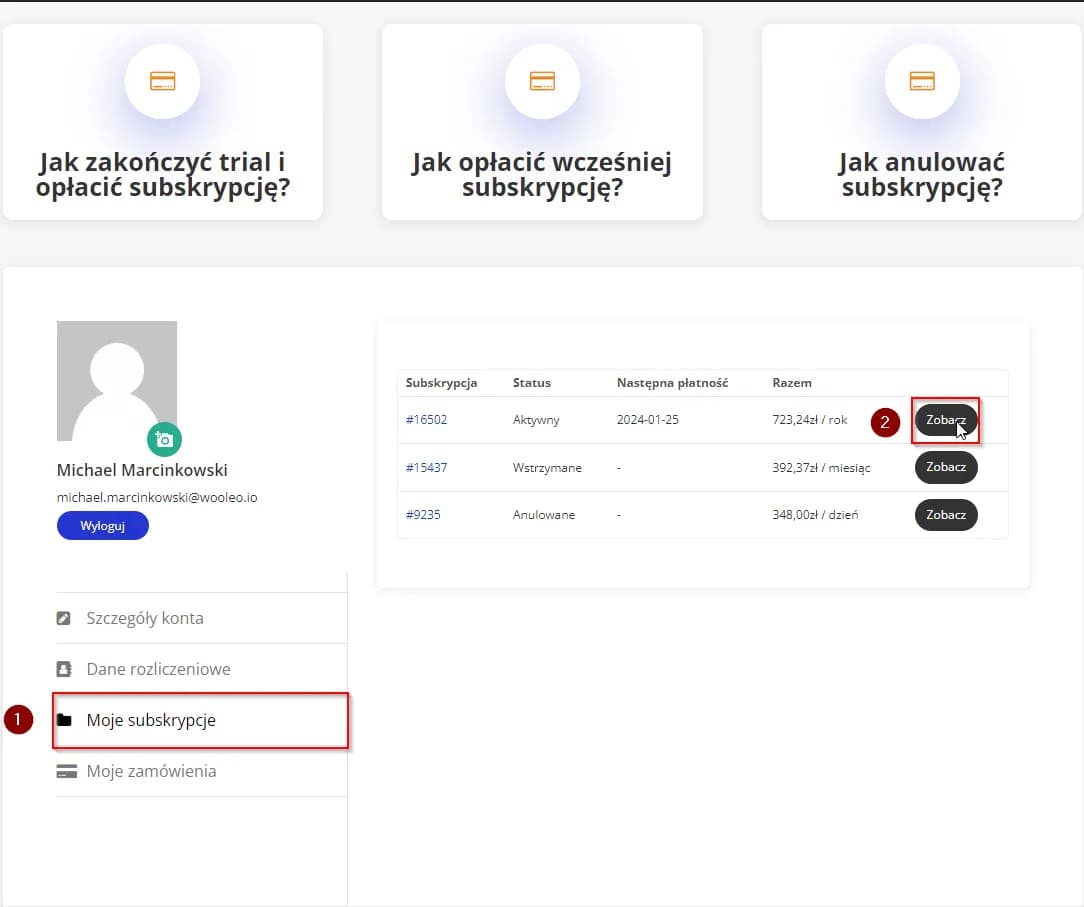Aby anulować subskrypcję Adobe Photoshop, wystarczy kilka prostych kroków, które można wykonać za pomocą przeglądarki internetowej. Proces ten jest szybki i bezproblemowy, ale ważne jest, aby znać zasady dotyczące ewentualnych opłat oraz polityki zwrotów. W tym artykule przedstawimy, jak skutecznie zakończyć subskrypcję, aby uniknąć dodatkowych kosztów oraz co zrobić w przypadku problemów z anulowaniem.
Wielu użytkowników może zastanawiać się, co zrobić, aby nie ponosić dodatkowych opłat przy anulowaniu subskrypcji. Kluczowe jest, aby zrozumieć politykę zwrotów oraz dostępne opcje, takie jak przejście na tańszy plan. Poniżej znajdziesz najważniejsze informacje, które pomogą Ci w tym procesie.
Kluczowe wnioski:
- Aby anulować subskrypcję, należy zalogować się na konto Adobe i przejść do sekcji „Plany i płatność”.
- Wybierając opcję „Anuluj plan”, warto pamiętać o polityce zwrotów, która obowiązuje przez 14 dni od daty zakupu.
- Można uniknąć dodatkowych opłat, przechodząc na tańszy plan zamiast całkowitego anulowania subskrypcji.
- Po zakończeniu procesu anulowania upewnij się, że otrzymasz e-mail z potwierdzeniem od Adobe.
- W przypadku problemów z anulowaniem warto skontaktować się z obsługą klienta lub sprawdzić status płatności.
Jak anulować subskrypcję Photoshop krok po kroku
Aby anulować subskrypcję Adobe Photoshop, należy wykonać kilka prostych kroków. Proces ten zaczyna się od zalogowania się na swoje konto Adobe za pomocą przeglądarki internetowej. Upewnij się, że masz swoje dane logowania pod ręką, aby szybko uzyskać dostęp do swojego konta i rozpocząć anulowanie subskrypcji.
Po zalogowaniu się, będziesz musiał przejść do sekcji „Plany i płatność”, gdzie znajdziesz wszystkie informacje dotyczące aktywnych subskrypcji. To tam możesz zarządzać swoimi planami oraz podejmować decyzje dotyczące anulowania. Warto znać te kroki, aby proces był jak najbardziej płynny i bezproblemowy.
Zaloguj się na swoje konto Adobe, aby rozpocząć proces anulowania
Aby rozpocząć, przejdź na stronę logowania Adobe. Wprowadź swój adres e-mail oraz hasło, a następnie kliknij przycisk „Zaloguj się”. Jeśli zapomniałeś hasła, skorzystaj z opcji „Nie pamiętasz hasła?”, aby otrzymać instrukcje dotyczące resetowania hasła. To ważny krok, ponieważ bez dostępu do konta nie będziesz mógł anulować subskrypcji.
Przejdź do sekcji "Plany i płatność" w ustawieniach konta
Po zalogowaniu się, znajdź sekcję „Plany i płatność” w menu nawigacyjnym swojego konta. Zazwyczaj znajduje się ona w górnej części strony lub w panelu bocznym. Kliknij na tę sekcję, aby zobaczyć wszystkie swoje aktywne subskrypcje. To tutaj będziesz mógł zarządzać swoim planem i przejść do kolejnych kroków anulowania.
Wybierz opcję "Zarządzaj planem" i kliknij "Anuluj plan"
Po przejściu do sekcji „Plany i płatność” znajdziesz wszystkie swoje aktywne subskrypcje. Teraz nadszedł czas, aby wybrać opcję „Zarządzaj planem”. Kliknij na tę opcję, aby otworzyć szczegóły dotyczące swojej subskrypcji i zobaczyć dostępne opcje. Wśród nich znajdziesz przycisk „Anuluj plan”, który pozwoli Ci na rozpoczęcie procesu anulowania.
Jak uniknąć dodatkowych opłat przy anulowaniu subskrypcji
Ważne jest, aby być świadomym polityki zwrotów, aby uniknąć dodatkowych opłat podczas anulowania subskrypcji. Jeśli anulujesz subskrypcję w ciągu 14 dni od daty zakupu, przysługuje Ci pełny zwrot kosztów. Po upływie tego terminu, anulowanie może wiązać się z dodatkowymi opłatami, dlatego warto rozważyć swoje opcje przed podjęciem decyzji.
Jeśli chcesz uniknąć kosztów, rozważ przejście na tańszy plan zamiast całkowitego anulowania. Na przykład, możesz zamienić swoją subskrypcję na Plan Fotograficzny, który jest znacznie tańszy. Dzięki temu nadal będziesz miał dostęp do narzędzi Adobe, ale za niższą cenę.
Pamiętaj, aby dokładnie sprawdzić wszystkie dostępne opcje przed podjęciem decyzji. Timing jest kluczowy w tym procesie. Anulowanie subskrypcji w odpowiednim czasie pomoże Ci uniknąć niepotrzebnych opłat. Zawsze sprawdzaj daty i politykę zwrotów, aby mieć pewność, że podejmujesz najlepszą decyzję.
Zrozumienie polityki zwrotów i okresu próbnego
Ważne jest, aby znać zasady polityki zwrotów Adobe, aby móc skutecznie zarządzać swoją subskrypcją. Jeśli anulujesz subskrypcję w ciągu 14 dni od daty zakupu, przysługuje Ci pełny zwrot kosztów. Po upływie tego okresu, niestety, płatność nie podlega zwrotowi, a usługa pozostaje aktywna do końca okresu umowy. Zrozumienie tych zasad pomoże Ci uniknąć nieprzyjemnych niespodzianek związanych z dodatkowymi opłatami.
Opcje przejścia na tańszy plan zamiast anulowania
Jeśli rozważasz anulowanie subskrypcji Adobe Photoshop, warto zastanowić się nad przejściem na tańszy plan. Możesz na przykład zmienić swoją subskrypcję na Plan Fotograficzny lub plan na jedną aplikację, co pozwoli Ci zaoszczędzić pieniądze, a jednocześnie zachować dostęp do niektórych funkcji Adobe. Tego typu zmiany są proste do wykonania i mogą dostarczyć Ci potrzebnych narzędzi w bardziej przystępnej cenie.
- Plan Fotograficzny – idealny dla fotografów, oferujący dostęp do Photoshop i Lightroom w niższej cenie.
- Plan na jedną aplikację – pozwala na korzystanie tylko z wybranej aplikacji, co obniża koszty subskrypcji.
- Plan Creative Cloud dla studentów – dostępny dla uczniów i studentów, oferujący duże zniżki na wszystkie aplikacje Adobe.
Jak potwierdzić anulowanie i otrzymać e-mail z potwierdzeniem
Po zakończeniu procesu anulowania subskrypcji Adobe Photoshop, ważne jest, aby otrzymać e-mail z potwierdzeniem. Ten e-mail jest kluczowy, ponieważ stanowi dowód na to, że Twoja subskrypcja została skutecznie anulowana. Jeśli nie otrzymasz takiej wiadomości, upewnij się, że sprawdziłeś folder spam oraz inne zakładki w swojej skrzynce odbiorczej. W przypadku braku potwierdzenia, warto ponownie zalogować się na swoje konto Adobe i sprawdzić status subskrypcji.
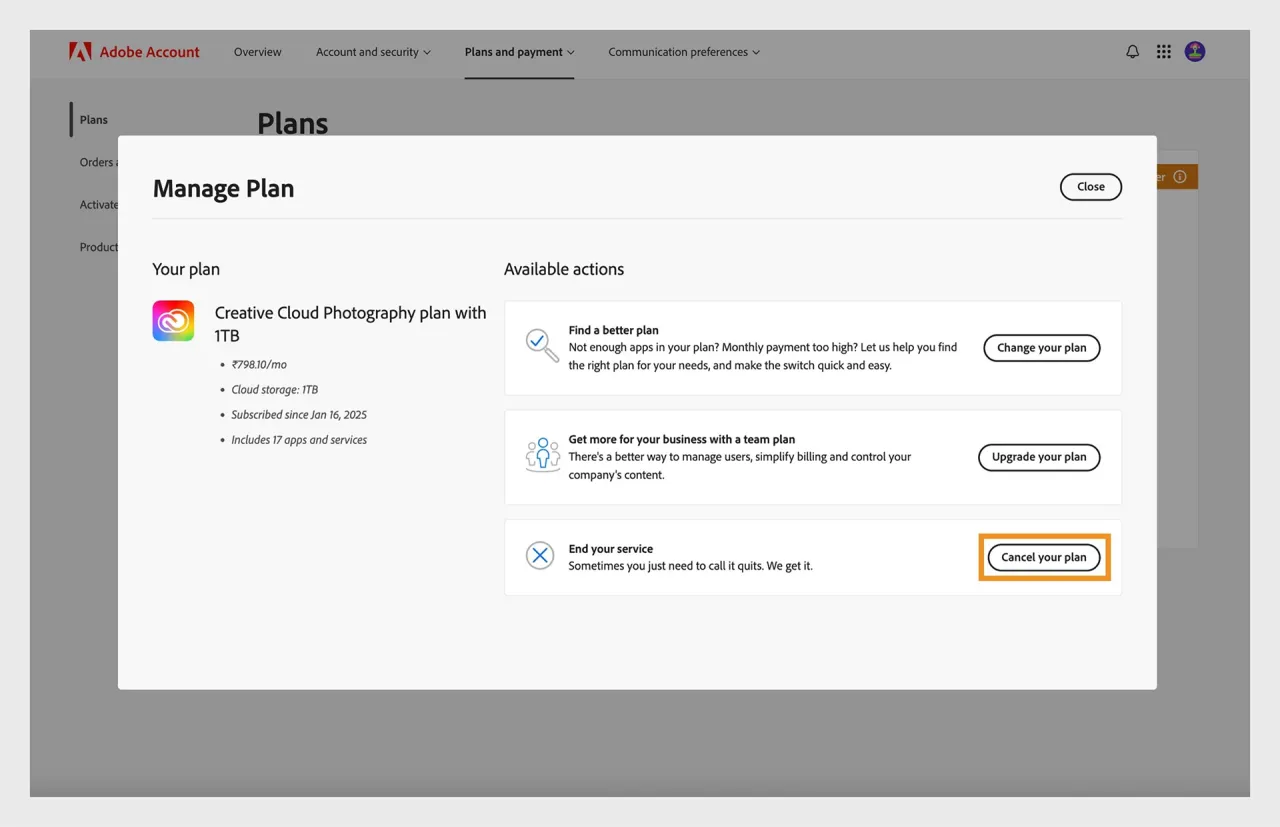
Co zrobić w przypadku problemów z anulowaniem subskrypcji
Jeśli napotkasz trudności podczas prób anulowania subskrypcji, pierwszym krokiem jest sprawdzenie statusu płatności. Zaloguj się na swoje konto Adobe i przejdź do sekcji „Plany i płatność”, aby upewnić się, że Twoja subskrypcja jest aktywna i że nie ma żadnych problemów z płatnościami. Czasami problemy mogą wynikać z nieaktualnych danych płatności, które mogą uniemożliwić prawidłowe anulowanie subskrypcji.
Jeśli po sprawdzeniu statusu nadal masz problemy, skontaktuj się z obsługą klienta Adobe. Zespół wsparcia jest dostępny, aby pomóc Ci rozwiązać wszelkie trudności, które mogą się pojawić. Przygotuj się na podanie szczegółowych informacji dotyczących swojego konta oraz opis problemu, aby przyspieszyć proces pomocy.
Jak sprawdzić status płatności i subskrypcji
Aby zweryfikować status swojej subskrypcji Adobe Photoshop, zaloguj się na swoje konto Adobe i przejdź do sekcji „Plany i płatność”. Tam znajdziesz szczegółowe informacje o aktywnych subskrypcjach oraz statusie płatności. Upewnij się, że wszystkie dane są aktualne, aby uniknąć problemów z dalszym korzystaniem z usług. Jeśli zauważysz jakiekolwiek nieprawidłowości, natychmiast podejmij kroki w celu ich rozwiązania.
Kiedy skontaktować się z obsługą klienta Adobe dla pomocy
Warto skontaktować się z obsługą klienta Adobe, gdy napotkasz problemy z dostępem do swojego konta lub gdy status płatności nie zgadza się z Twoimi oczekiwaniami. Inne sytuacje, w których warto zasięgnąć pomocy, to brak potwierdzenia anulowania subskrypcji lub problemy z nieaktualnymi danymi płatności. Zespół wsparcia jest dostępny, aby pomóc w rozwiązaniu wszelkich trudności, które mogą się pojawić podczas korzystania z usług Adobe.
Jak efektywnie zarządzać subskrypcją Adobe Photoshop w przyszłości
Po anulowaniu subskrypcji Adobe Photoshop warto pomyśleć o strategiach zarządzania subskrypcjami w przyszłości, aby uniknąć nieprzyjemnych niespodzianek. Rozważ korzystanie z przypomnień w kalendarzu, które przypomną Ci o zbliżających się terminach płatności lub końcach okresów próbnych. Możesz również ustawić powiadomienia dotyczące zmian w subskrypcjach lub ofert, które mogą być korzystne dla Twoich potrzeb.
Dodatkowo, biorąc pod uwagę rosnącą popularność programów subskrypcyjnych, warto śledzić nowe oferty i plany dostępne na rynku. Regularnie sprawdzaj, czy Adobe lub inne firmy oferują promocje, które mogą być bardziej korzystne niż obecne plany. Możesz także rozważyć dołączenie do grup dyskusyjnych online, gdzie użytkownicy dzielą się swoimi doświadczeniami i wskazówkami na temat zarządzania subskrypcjami, co może przynieść dodatkowe korzyści i oszczędności.